Việc đăng xuất tài khoản Telegram sẽ giúp người dùng bảo mật được các thông tin cá nhân cũng như tránh được tình trạng có người khác truy cập vào tài khoản khi người dùng không có mặt. Bài viết sau đây sẽ hướng dẫn người dùng cách đăng xuất Telegram trên máy tính và điện thoại một cách nhanh chóng và đơn giản nhất.
Tóm tắt nội dung
Tại sao cần phải đăng xuất Telegram?
Đôi lúc, người dùng cần cách đăng xuất Telegram trên máy tính của mình nói riêng hoặc trên tất cả các thiết bị nói chung với một số lý do sau đây:
- Bán hoặc cho đi thiết bị cũ: Cách đăng xuất Telegram trên máy tính và điện thoại sẽ giúp người dùng bảo mật được mọi dữ liệu cũng như tin nhắn cá nhân của bạn khỏi đến được với người mua hoặc người nhận thiết bị.
- Nghi ngờ tài khoản bị hack: Việc người dùng thực hiện đăng xuất khỏi tất cả các thiết bị sẽ giúp cho bạn có thể ngăn chặn được việc truy cập trái phép vào tài khoản.
- Mất thiết bị: Nếu như người dùng bị mất điện thoại hoặc máy tính, hãy sử dụng ngay cách đăng xuất Telegram trên máy tính để bảo vệ dữ liệu của mình.

- Giải phóng dung lượng lưu trữ: Lịch sử trò chuyện và dữ liệu Telegram của người dùng có thể cũng chiếm một dung lượng lưu trữ đáng kể trên thiết bị của bạn. Hãy thực hiện cách đăng xuất Telegram trên máy tính để giúp bạn giải phóng dung lượng này.
- Thay đổi số điện thoại: Nếu người dùng thay đổi số điện thoại, thì cũng cần tìm cách đăng xuất Telegram hiện tại và tiến hành đăng nhập bằng số điện thoại mới.
- Khắc phục sự cố: Cách đăng xuất Telegram trên máy tính và đăng nhập lại cũng có thể giúp người dùng khắc phục được một số sự cố từ ứng dụng Telegram.
- Cài đặt lại ứng dụng: Nếu người dùng cài đặt lại ứng dụng Telegram, thì cũng cần phải đăng xuất khỏi tài khoản hiện tại và sau đó đăng nhập lại.
Cách đăng xuất Telegram trên máy tính là một cách đơn giản và hiệu quả để bảo vệ được thông tin cá nhân của người dùng một cách an toàn. Nếu như người dùng thực hiện việc này thường xuyên, thì hoàn toàn có thể đảm bảo rằng tài khoản Telegram của bạn sẽ được bảo vệ và bất kỳ ai cũng không thể truy cập được thông tin một cách trái phép.
Đăng xuất Telegram trên điện thoại
Người dùng đang muốn tìm cách đăng xuất Telegram trên điện thoại vì lý do bảo mật, muốn quản lý tài khoản hoặc để khắc phục được sự cố? Dưới đây sẽ là hướng dẫn từng bước để bạn thực hiện cách đăng xuất Telegram trên điện thoại Android và iOS một cách nhanh chóng nhất.
Đăng xuất Telegram trên Android
Nếu người dùng đang sử dụng điện thoại Android và muốn đăng xuất tài khoản Telegram ra khỏi thiết bị, thì hãy làm theo hướng dẫn sau:
Bước 1: Nhấn chọn vào biểu tượng dấu 3 chấm ở góc phải trên màn hình để truy cập vào phần cài đặt.
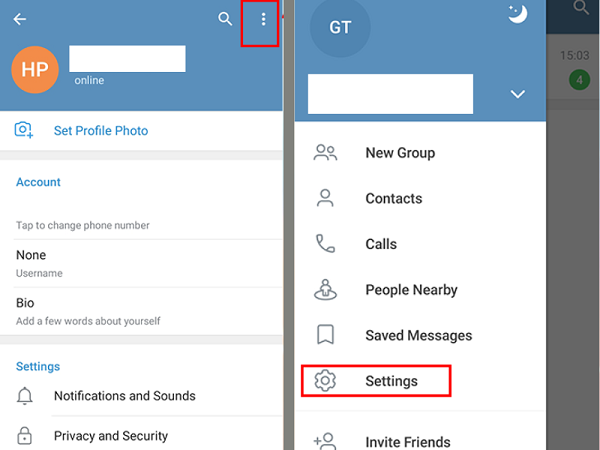
Bước 2: Để có thể đăng xuất tài khoản khỏi thiết bị, người dùng chỉ cần nhấn vào tùy chọn “Log Out”.
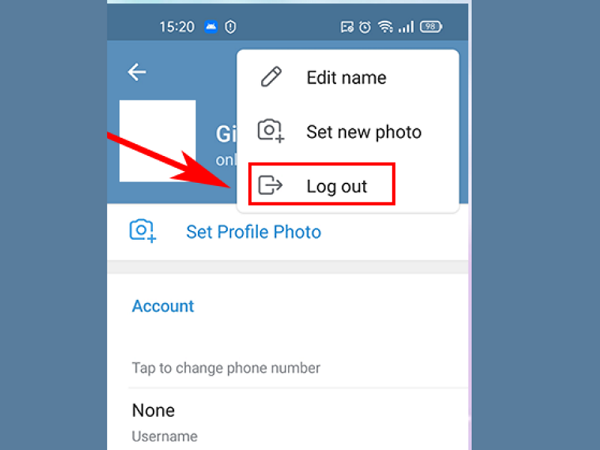
Đăng xuất Telegram trên iPhone
Đăng xuất Telegram trên iPhone cũng được thực hiện một cách khá đơn giản để đảm bảo thông tin cá nhân của người dùng được an toàn. Sau đây là hướng dẫn chi tiết:
Bước 1: Tại giao diện chính của ứng dụng Telegram, người dùng hãy nhấn chọn vào phần “Setting” và sau đó nhấn chọn mục “Edit” ở góc bên phải trên cùng của màn hình.
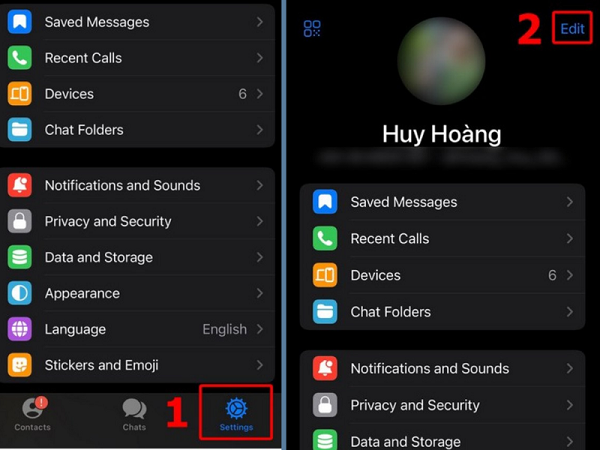
Bước 2: Để đăng xuất tài khoản Telegram trên điện thoại iPhone,người dùng chỉ cần nhấn chọn vào phần “Log Out” màu đỏ ở phía dưới là được.
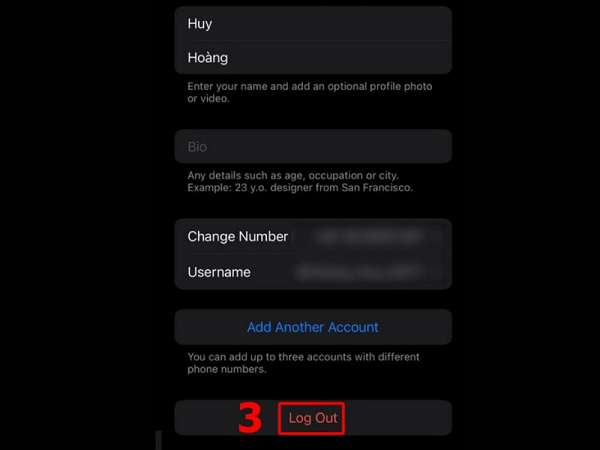
Cách đăng xuất tài khoản Telegram trên máy tính
Người dùng muốn bảo vệ quyền riêng tư của mình khi sử dụng Telegram trên máy tính? Vậy hãy thực hiện theo 3 bước sau đây để biết cách đăng xuất Telegram trên máy tính nhé:
Bước 1: Truy cập vào Telegram trên máy tính >> chọn biểu tượng ba dấu gạch ngang >> bạn hãy chọn vào mục “Setting”.
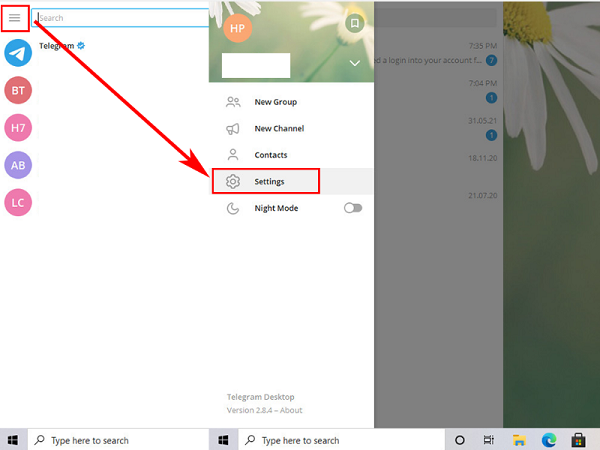
Bước 2: Tại phần cài đặt, người dùng hãy nhấn vào biểu tượng dấu 3 chấm sau đó nhấn vào tùy chọn “Log Out” để hoàn tất cách đăng xuất Telegram trên máy tính.
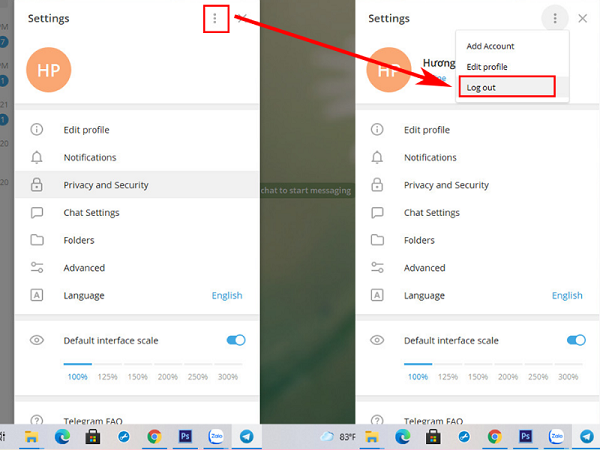
Cách xuất tài khoản Telegram trên các thiết bị khác từ xa
Ngoài ra, người dùng cũng có thể dễ dàng đăng xuất Telegram trên các thiết bị khác từ xa để bảo vệ tài khoản cùng dữ liệu của mình chỉ với các bước đơn giản như sau:
Bước 1: Mở Telegram trên máy tính sau đó nhấp vào biểu tượng ba dấu gạch ngang, rồi nhấn chọn “Setting”.
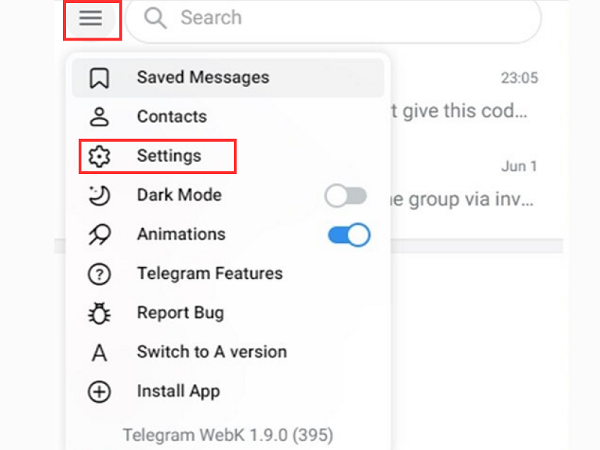
Bước 2: Sau đó, trong phần cài đặt, người dùng hãy nhấn chọn mục “Devices”.
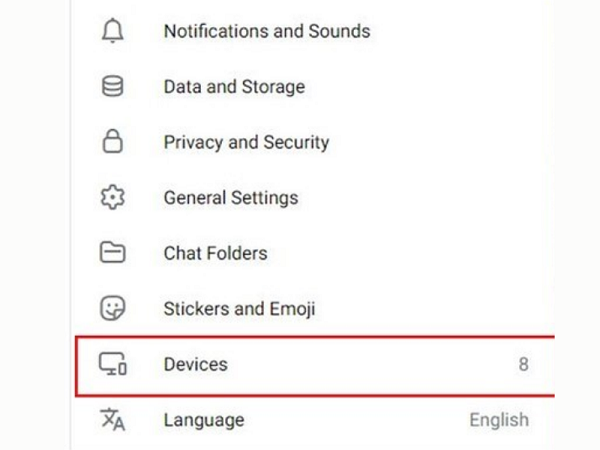
Bước 3: Để đăng xuất tài khoản Telegram trên các thiết bị khác, người dùng chỉ cần nhẫn chọn vào phần “Terminate all other sessions” là đã hoàn thành được cách đăng xuất Telegram trên thiết bị khác từ xa.
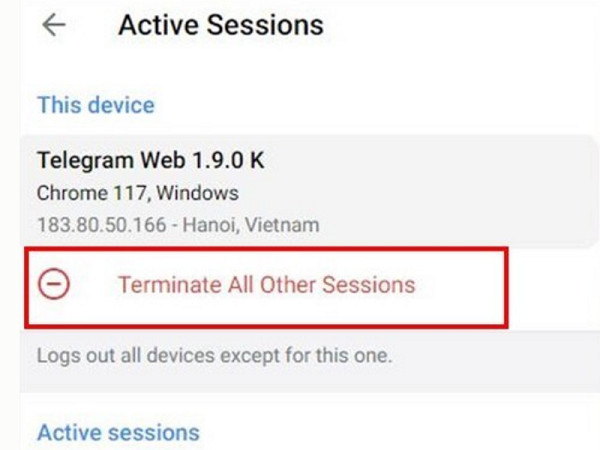
Những lưu ý khi thực hiện cách đăng xuất Telegram
Cách đăng xuất Telegram là một thao tác khá đơn giản, tuy nhiên người dùng cũng cần lưu ý một số vấn đề quan trọng để đảm bảo được an toàn và hiệu quả:
- Khi sử dụng cách đăng xuất Telegram trên máy tính và điện thoại, người dùng sẽ bị mất quyền truy cập vào lịch sử trò chuyện cũng như dữ liệu ứng dụng trên thiết bị đó.
- Trước khi tiến hành đăng xuất, người dùng nên sao lưu dữ liệu Telegram của mình để có thể truy cập vào sau này.
- Sau khi đã hoàn tất cách đăng xuất tài khoản Telegram trên máy tính, người dùng cũng cần phải xác minh lại tài khoản Telegram của mình khi đăng nhập lại. Quá trình xác minh sẽ yêu cầu người dùng phải nhập mã đã được gửi đến số điện thoại đăng ký với tài khoản của người dùng.

- Để bảo mật tài khoản Telegram, người dùng hãy thiết lập mật khẩu mạnh và bật mã xác minh bằng hai yếu tố. Việc này sẽ ngăn chặn được sự truy cập trái phép vào tài khoản của người dùng, ngay cả khi đã đăng xuất khỏi tất cả các thiết bị.
- Nếu như người dùng gặp phải bất kỳ vấn đề nào trong cách đăng xuất Telegram trên máy tính, hãy liên hệ ngay với bộ phận hỗ trợ của Telegram để được hỗ trợ.
Như vậy, bài viết trên đã hướng dẫn người dùng cách đăng xuất Telegram trên máy tính, điện thoại một cách nhanh chóng và hiệu quả nhất. Chỉ cần thực hiện theo hướng dẫn trên, người dùng đã có thể dễ dàng bảo mật được tài khoản Telegram của mình. Đồng thời hãy ghi nhớ những lưu ý quan trọng để cách đăng xuất Telegram được an toàn và hiệu quả nhất nhé.
BÀI VIẾT LIÊN QUAN

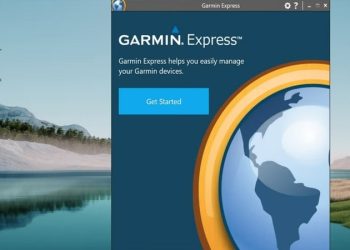

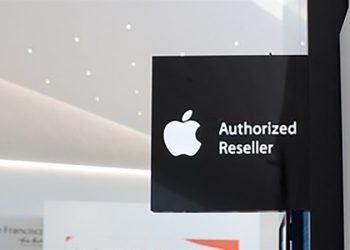




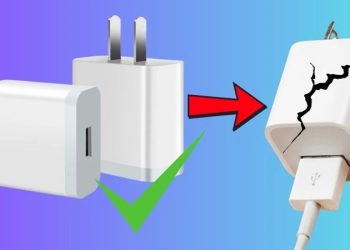




Email của bạn sẽ không được hiển thị công khai. Các trường bắt buộc được đánh dấu *
Tạo bình luận mới